Leawo PowerPoint til DVD Standard User Guide
Leawo PowerPoint til DVD Standard er en integreret applikation er i stand til at konvertere og brænde - for at hjælpe dig med at konvertere alle PPT, PPS , POT, PPTX, Ppsx filer til standard DVD format, brænde direkte til en DVD-disk, lege med en dvd-afspiller via tv eller projektor, og arbejder problemfrit på en anden pc eller endda en Mac.

Brænd til
Dvd
Advanced
Indstillinger
DVD Menu

Baggrund
Musik
Vandmærke
Brænd til dvd
Trin 1Importer PowerPoint-filer
Træk dine PowerPoint-filer ind i programmet, eller klik på "Importer"Eller"Tilføj"Knappen og bladre i din PowerPoint-dokumenter.Vælg en PowerPoint-fil for at se det.Til højre vil du se afspilningsmuligheder:
Afspil dias automatisk: Aktiver din PPT fil på automatisk fremføring.
Overgang mellem siderne: Misligholdt til 6 sekunder spænder fra 0-100 sekund (er).
Spil dias manuelt: Advance lysbilleder med fjernbetjening.
Kapitel Scheme: Én Slide One Chapter og One Animation ét kapitel.
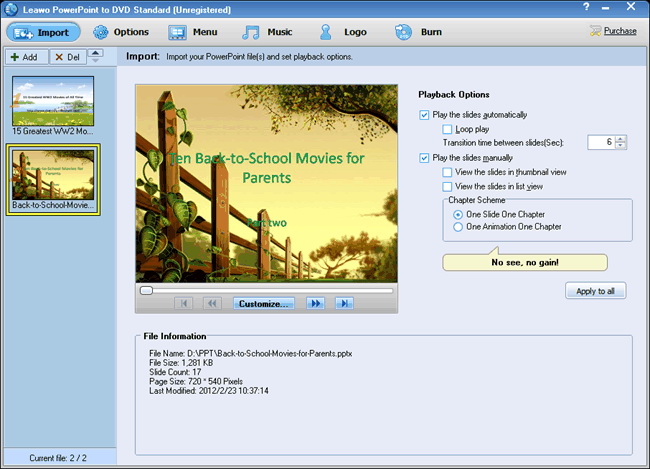
Trin 2Vælg output-tilstand
Klik på "Optioner"Fanen for at vælge dvd-muligheder: Norm, Tilstand og skærmformat.Hvis det ikke er sikker på, klik på "Hjælp"For at vælge efter dit land.Angiv en mappe til temp filer og output-filer i "Folder".
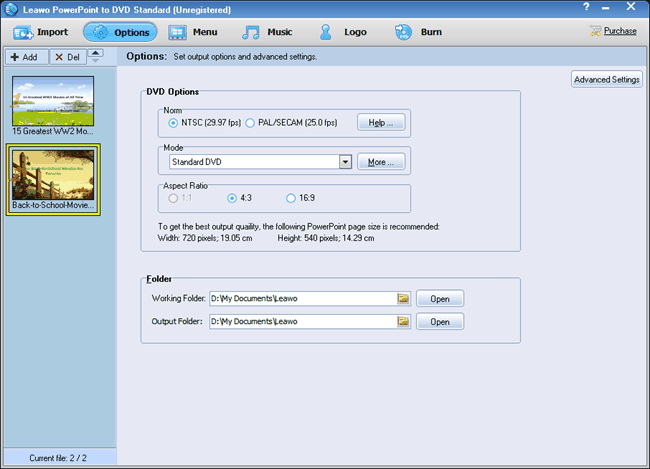
Trin 3Burn PowerPoint til DVD
At brænde PowerPoint-filer på en disk, skal du først have en DVD-brænderinstalleret og en tom dvd skive monteret på din PC.Derefter kan du vælge at direkte brænde PowerPoint til DVD ellerOpret DVD billedfilfor brænding til disk i fremtiden.Nu klikke på "Start"For at brænde din PowerPoint til DVD.
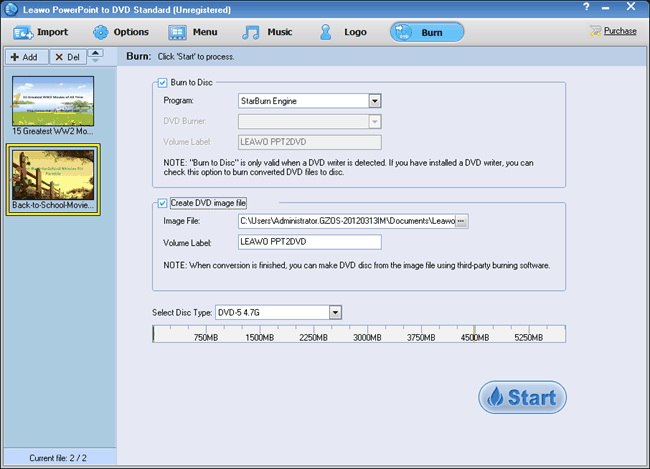
Avancerede indstillinger
Klik på "Avancerede indstillinger ", Og du er i stand til at justere lyd status i din PowerPoint-fil, størrelse af dias, kvaliteten af video, audio-codec, DVD sprogkode, DVD-menu parametre og konvertering status i detaljer.
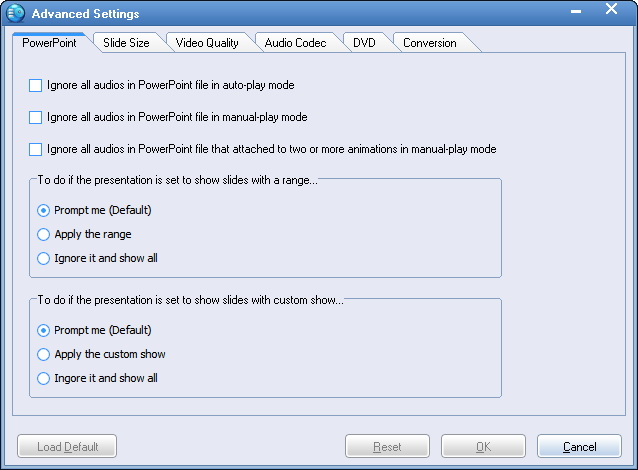
DVD Menu
Klik på " Menu"Fanen for at vælge en forudindstillet DVD-menu skabelon eller oprette dit eget tema.
Klik på "Menu " knappen i simulatoren til at vælge hovedmenuen til preview eller redigering.
Klik på "Title " at få vist eller redigere en titel menu.
Klik på "Menu Creator"For at oprette din egen dvd-menu.
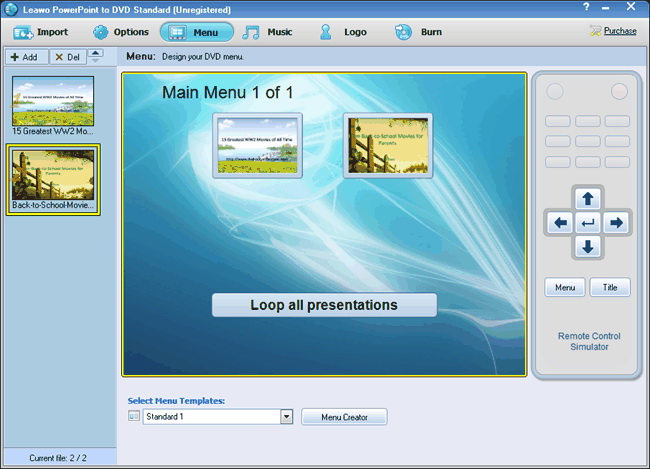
I DVD Menu Creator interface, kan du redigere eksisterede DVD-menuen skabelon og oprette din egen dvd-menu.
Vælg Menu:Vælg at redigere hovedmenuen eller titel menu.
Vælg Menu Skabelon: Vælg en indbygget menu skabelon for yderligere redigering.
Baggrund:Tilpas menu baggrund med billede, video og baggrundsmusik.
Knap Style: Skift knap stil og ramme stil.
Billedtekst: Juster teksten på menuen, ligesom skrifttype, størrelse og farve.
Advanced:Vælg at sløjfe alle præsentationer og vise filnavnet menu eller ej.
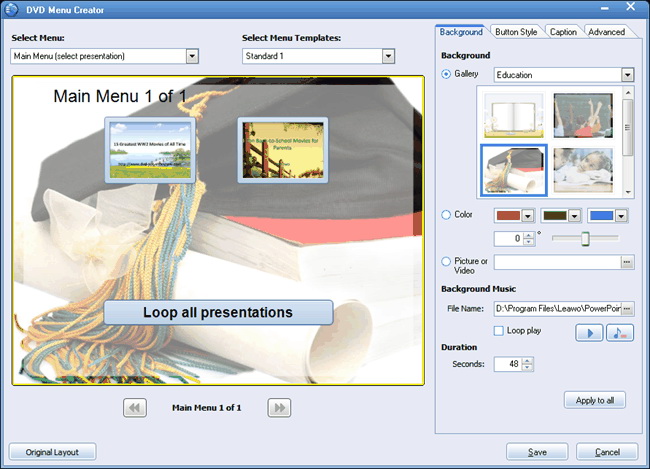
Baggrundsmusik
Klik på "Musik"For at tilføje lydfil som baggrundsmusik til din DVD-lysbilledshow.
Auto mode: Du kan tilføje op til 5 lydfil i rækkefølge for et objekt.
Manuel funktion: Du kan tilføje et lydarkiv til hver enkelt dias en PPT fil separat.
I begge tilstande kan du indstille forsinkelsen timing og vælge loop spille eller ej.
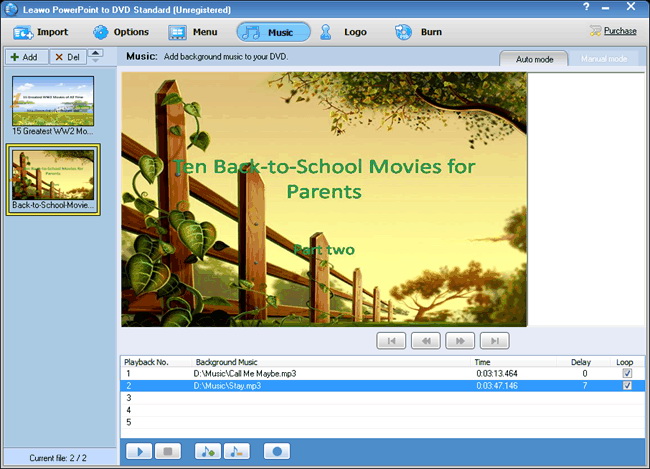
Vandmærke
To give a mark to output DVD, click on the "Logo"Fanen.
Logo: Tilføj billeder, fx din virksomhed varemærke, din avatar eller yndlings billede som vandmærke til output dvd.
Video Layout: Resize output video og fyld margin med dit eget billede.
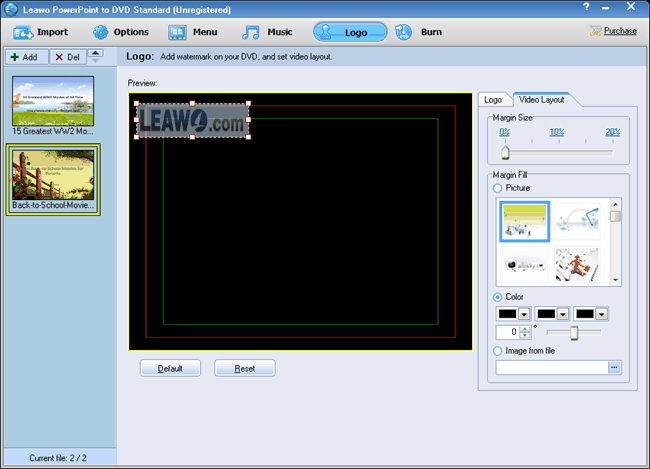
Brugere Say
Som forbrugere elsker jeg virksomheder tilbyder solidt produkt garantier. Det beviser, virksomheden har tillid til sit produkt, og gør en massiv indsats for at vinde din tillid.
-Fra Donald gennem vores support center
Social Network
Tilmeld dig vores nyhedsbrev:


